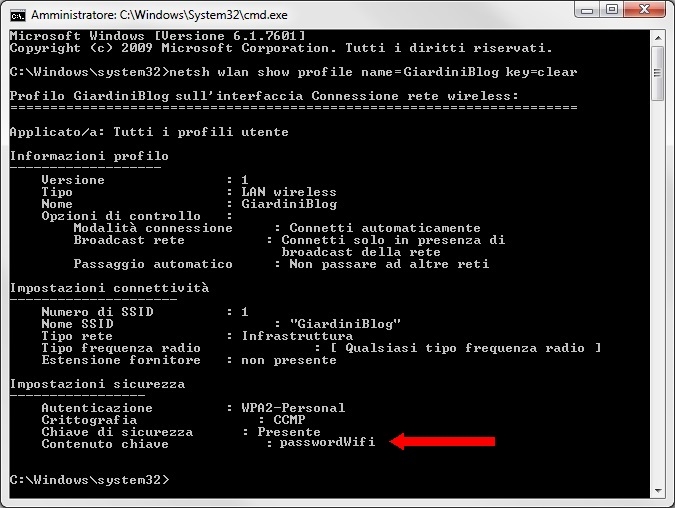Sei collegato alla tua rete wi-fi ma non puoi accedere a causa della password del router WiFi dimenticata?
Se hai necessità di visualizzare la password per accedere alla rete wi-fi a cui sei collegato, devi sapere che è possibile visualizzare la password della propria rete wireless direttamente da Windows.
Visualizzare la password della propria rete Wireless su Windows può servire per esempio se devi collegare un altro dispositivo wireless e non ricordi la password, oppure non hai la possibilità di collegarti al router per visualizzare la password impostata o se, semplicemente, vuoi usare un metodo più veloce per recuperarla.
 Come recuperare password WiFiCome recuperare password WiFiPuò capitare di dimenticare la password della propria rete WiFi, in particolare se hai modificato la password originale (che solitamente troviamo attaccata con un adesivo dietro il modem/router WiFi). In [...]Continua a leggere
Come recuperare password WiFiCome recuperare password WiFiPuò capitare di dimenticare la password della propria rete WiFi, in particolare se hai modificato la password originale (che solitamente troviamo attaccata con un adesivo dietro il modem/router WiFi). In [...]Continua a leggereSe usi il sistema operativo Windows, attraverso l’utilizzo di una sola riga di comando puoi visualizzare la password della connessione wireless a cui sei collegato.
Vediamo come fare.
Visualizzare la password wi-fi su Windows
Innanzitutto occorre avviare il prompt dei comandi con i privilegi di amministratore:
il metodo più semplice è scrivere cmd nel campo di ricerca di Windows (per cercare programmi e file), cliccare con il tasto destro del mouse sulla voce che comparirà (cmd.exe) e cliccare su Esegui come amministratore.
Una volta aperta la finestra del prompt dei comandi di Windows dovrai scrivere il comando seguente e poi premere invio:
netsh wlan show profile name=NomeReteWifi key=clear
Al posto di NomeReteWifi devi avere l’accortezza di scrivere il nome della propria rete Wireless (SSID), cioè il nome che compare nell’elenco delle connessioni wireless rilevate dal computer e a cui è connesso.
Dopo aver dato il comando con il nome della tua connessione wifi, avrai una schermata simile alla seguente:
A questo punto protrai visualizzare la password della connessione wifi, che è quella che si trova alla voce Contenuto chiave (nella figura è alla posizione indicata dalla freccia).
 Come vedere le password salvate su Android: WiFi e ProfiliCome vedere le password salvate su Android: WiFi e ProfiliLe password servono a tenere al sicuro il nostro accesso ai vari servizi e la nostra identità digitale. Per questa ragione la password non deve essere mai banale e uguale per [...]Continua a leggere
Come vedere le password salvate su Android: WiFi e ProfiliCome vedere le password salvate su Android: WiFi e ProfiliLe password servono a tenere al sicuro il nostro accesso ai vari servizi e la nostra identità digitale. Per questa ragione la password non deve essere mai banale e uguale per [...]Continua a leggere